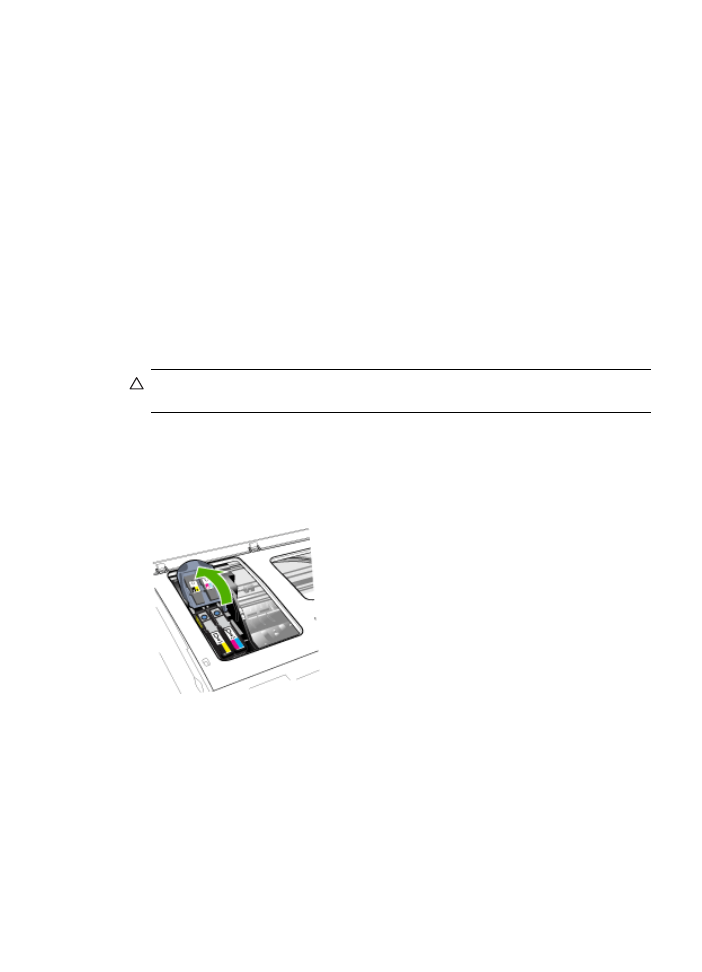
Очистка контактов печатающих головок вручную
После установки печатающих головок панель управления может выдать
сообщение о том, что устройство не будет выполнять печать. Если вы получили
такое сообщение, возможно, понадобится очистка электрических контактов на
печатных головках и внутренней поверхности устройства. Перед началом
убедитесь, что в принтер загружена бумага.
Внимание Электрические контакты содержат чувствительные компоненты,
которые легко повредить.
1. Откройте верхнюю крышку.
2. Если каретка не переместится влево автоматически, нажмите кнопку ОК и
удерживайте ее 5 секунд. Дождитесь останова каретки и отсоедините кабель
питания от принтера.
3. Отожмите фиксатор печатающей головки вверх.
Уход за печатающими головками
213
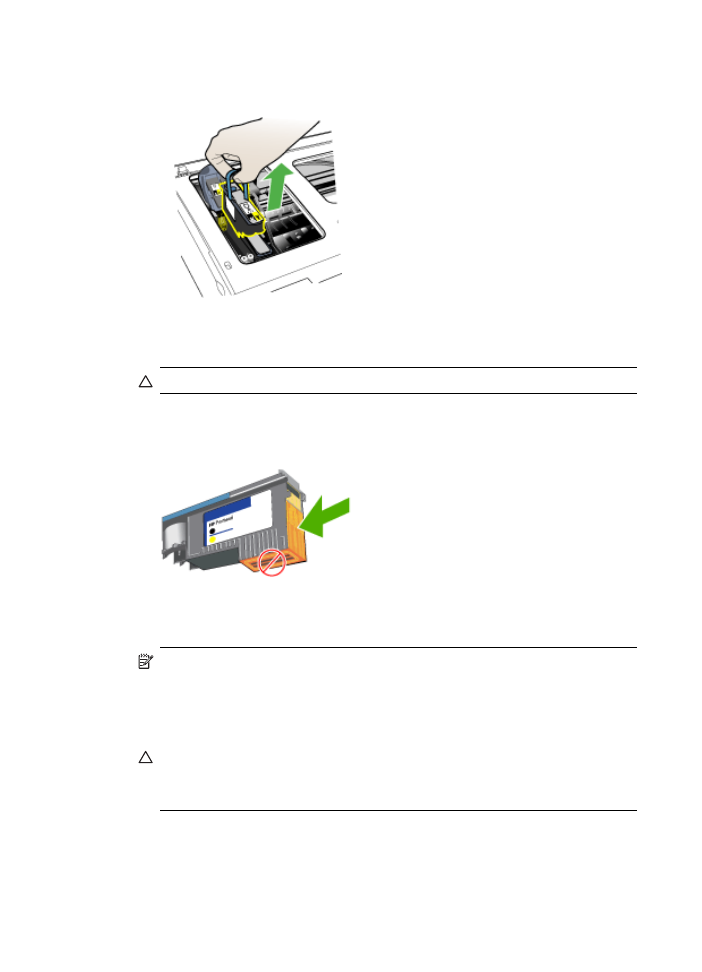
4. Поднимите ручку печатающей головки (которая указана в сообщении на
панели управления) и, взявшись за нее, извлеките головку из паза.
5. Для чистки используйте чистые, сухие, мягкие неворсистые материалы.
Например, бумажные фильтры для кофе или бумагу для чистки очков.
Внимание Не используйте воду.
6. Протрите электрический контакты на печатающей головке, не дотрагиваясь
до форсунок.
Примечание. Электрические контакты — это небольшие медные
квадратные элементы, сгруппированные с одной стороны печатающей
головки.
Форсунки расположены с другой стороны печатающей головки. На них
можно увидеть чернила
Внимание Касание к форсункам может повредить их.
Внимание Чернила могут испачкать одежду, оставив трудновыводимые
пятна.
7. После очистки положите печатающую головку на лист бумаги или бумажную
салфетку. При этом форсунки головки не должны касаться бумаги.
Глава 11
214
Обслуживание и устранение неисправностей
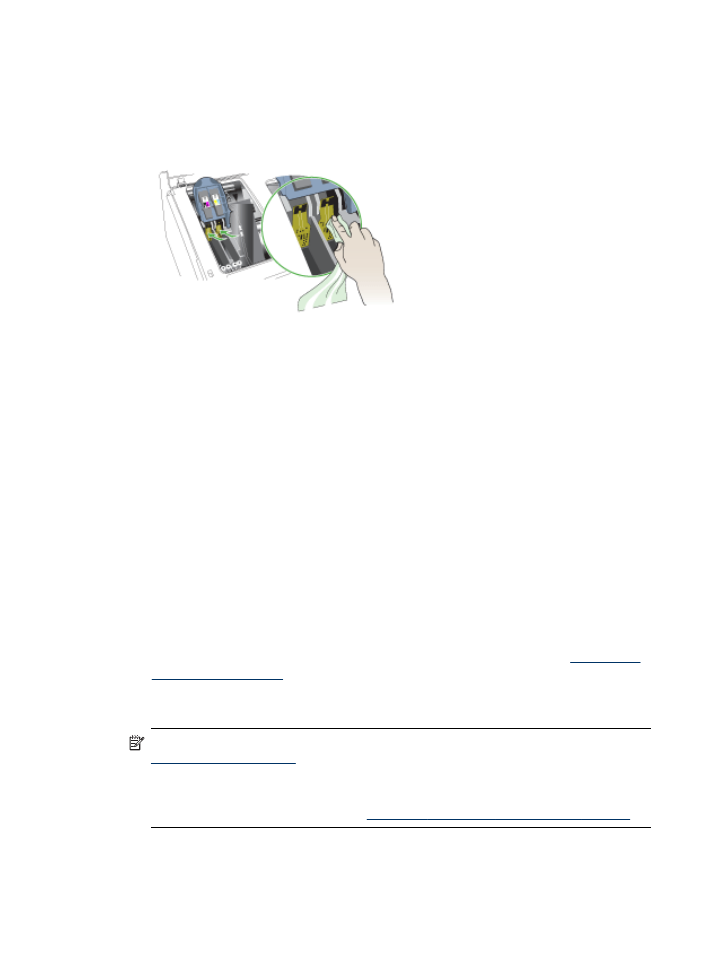
8. Очистите электрические контакты в пазу печатающей головки принтера
чистой, сухой и мягкой тканью без ворса.
9. Подсоедините кабель питания и включите аппарат. На панели управления
должно появиться сообщение об отсутствии печатающей головки.
10. Вставьте печатающую головку в соответствующий слот, отмеченный цветом
(метка на печатающей головке должна соответствовать метке на фиксаторе).
Плотно прижмите головку, установив ее на место.
11. При необходимости, повторите эти действия для остальных печатающих
головок.
12. Вытяните фиксатор головки до конца вперед, затем прижмите его, чтобы он
защелкнулся. Для этого может понадобиться некоторое усилие.
13. Установите на место верхнюю крышку.
14. Если сообщение на панели управления не исчезнет, выполните повторную
очистку той печатающей головки, которая указана в сообщении.
15. Если сообщение на контрольной панели не исчезнет, то замените ту
печатающую головку, которая указана в сообщении.
16. Дождитесь, когда принтер инициализирует головки и распечатает страницы
юстировки. Если принтер не распечатает эти страницы, выполните процедуру
юстировки вручную. Дополнительную информацию см. в разделе
Юстировка
печатающих головок
(Руководство к началу работы).